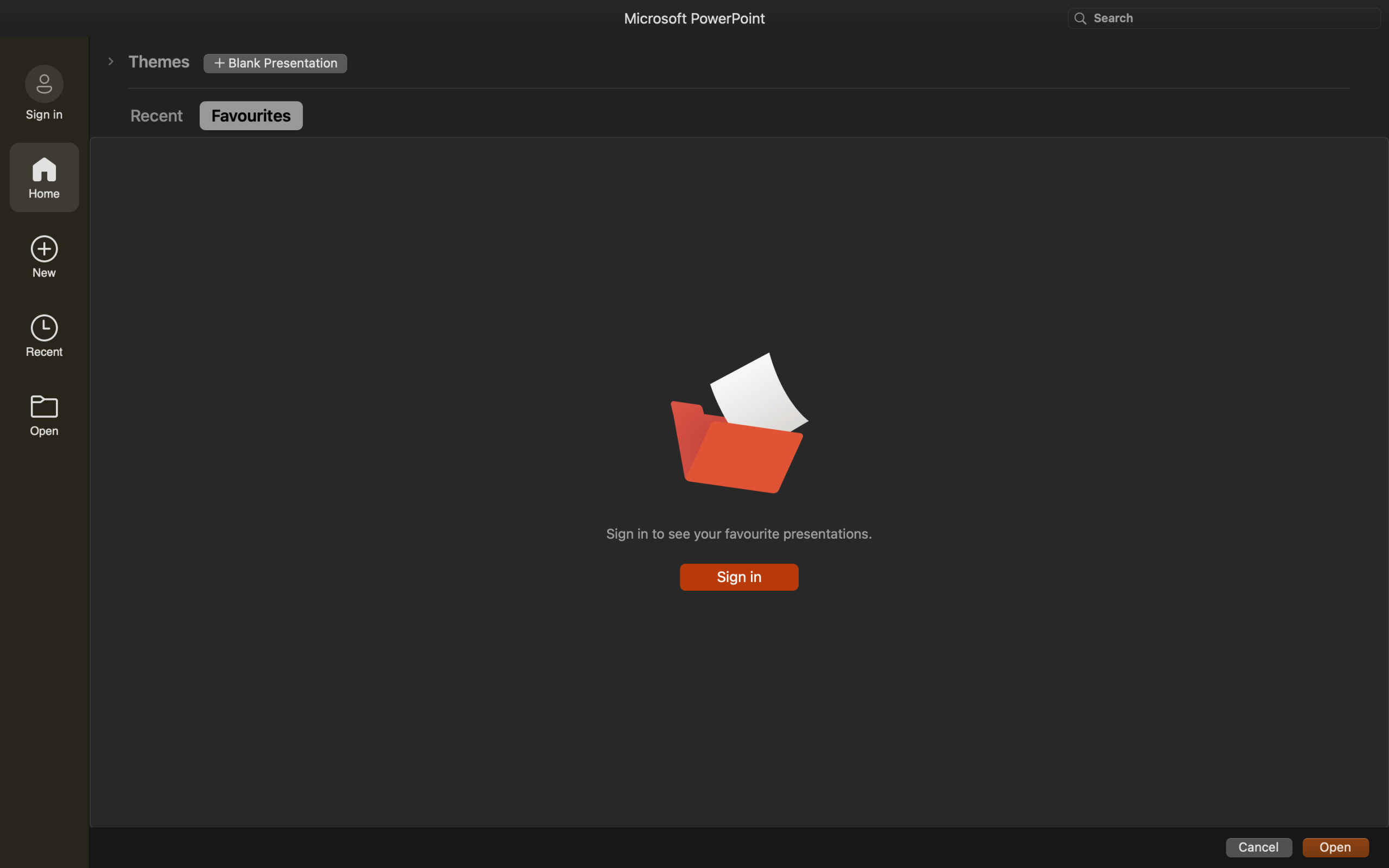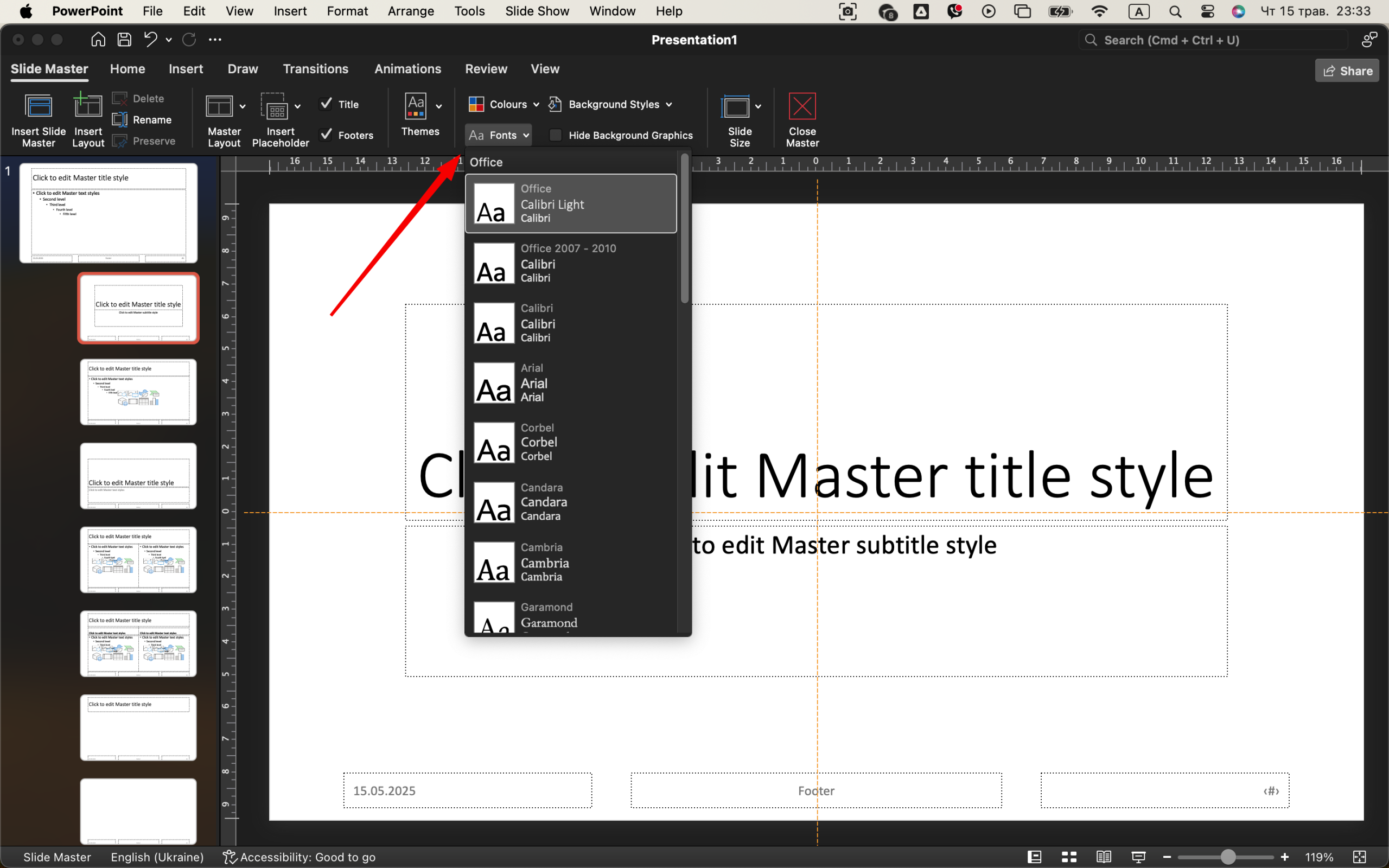Aplikace PowerPoint je často považována za základní nástroj pro tvorbu prezentací, ale při správném použití může přinést elegantní a profesionální výsledky, které skutečně zanechají dojem. V tomto výukovém kurzu vás provedu jednotlivými kroky při vytváření stylové a efektivní prezentace - od prázdného snímku až po vybroušený výstavní kousek. Tento průvodce je ideální pro začátečníky, ale je dostatečně bohatý na detaily, aby pomohl každému zdokonalit své dovednosti v aplikaci PowerPoint.
Přečtěte si také: Jak vytvořit animaci do prezentace PowerPoint
Krok 1: Začněte s čistým, prázdným snímkem
Po otevření aplikace PowerPoint se zobrazí výchozí snímek, který obsahuje rámeček s nadpisem a rámeček s titulkem. Je lákavé použít jej jako první snímek, ale doporučuji odstranit veškerý zástupný obsah. Stačí kliknout pravým tlačítkem myši na textová pole a odstranit je. Tím získáte úplnou kontrolu nad rozvržením a designem hned od začátku.
Nyní přejděte na "Zobrazit" 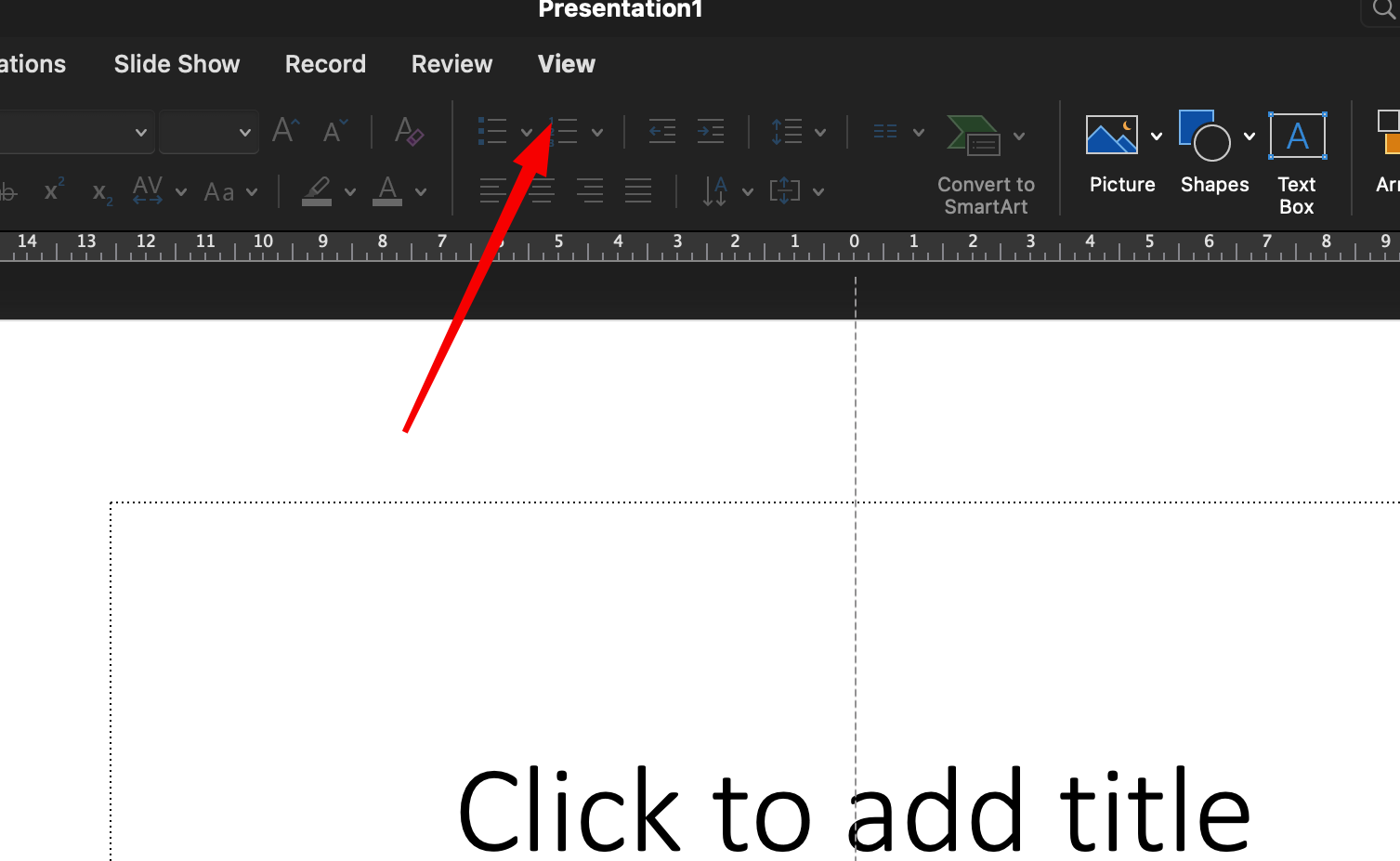 a aktivujte možnost "Slide Master". To vám umožní navrhnout konzistentní vzhled všech vašich slidů. Zvolte jednoduché, neutrální pozadí - dobře se hodí bílá nebo světle šedá. Vyhněte se rušným vzorům nebo gradientům, pokud si nejste jisti svým citem pro design.
a aktivujte možnost "Slide Master". To vám umožní navrhnout konzistentní vzhled všech vašich slidů. Zvolte jednoduché, neutrální pozadí - dobře se hodí bílá nebo světle šedá. Vyhněte se rušným vzorům nebo gradientům, pokud si nejste jisti svým citem pro design. 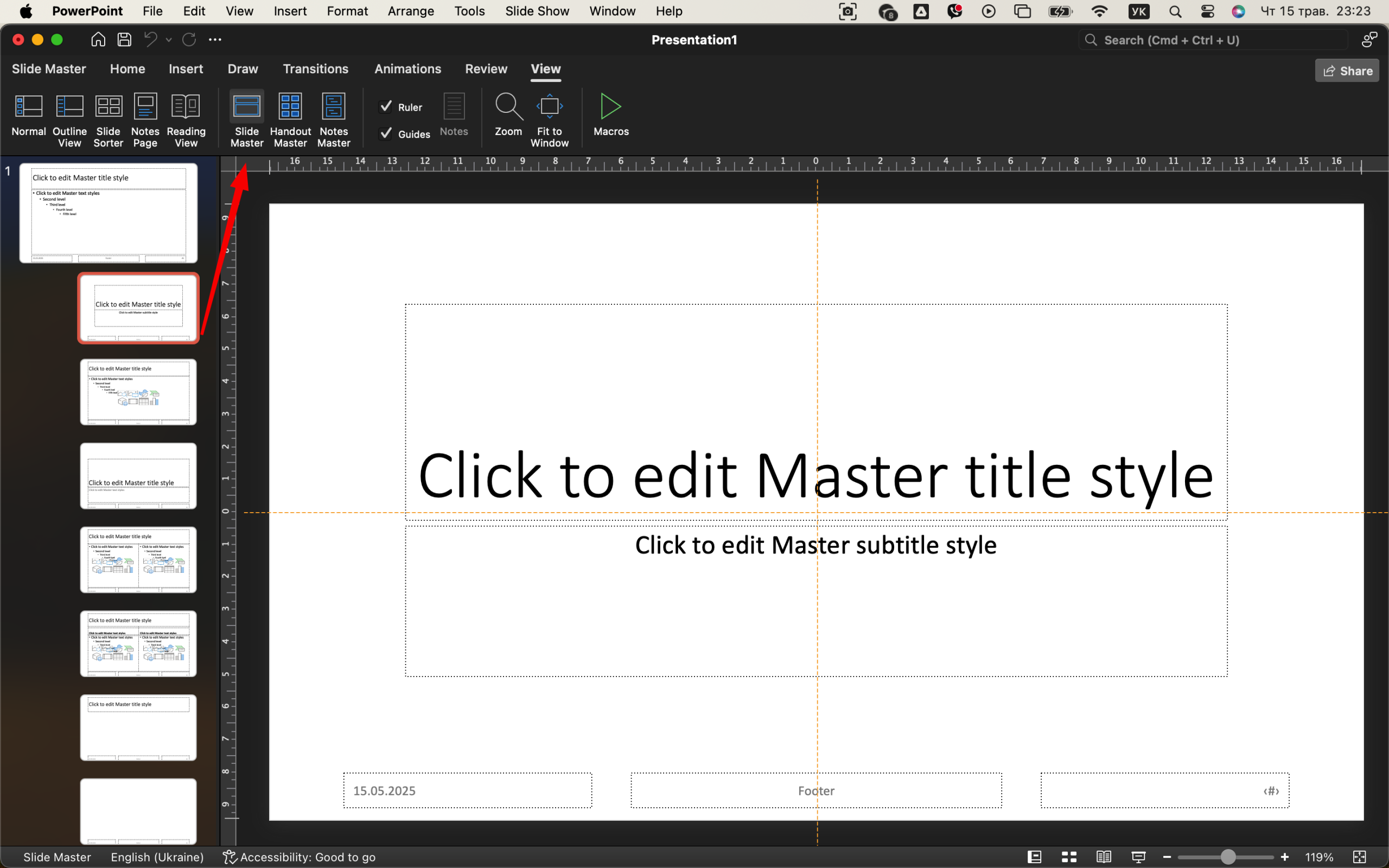
Krok 2: Výběr soudržného párování písem
Písma mohou ovlivnit vizuální přitažlivost vaší prezentace. Používejte dvě písma - jedno pro nadpisy a druhé pro hlavní text. Skvělou kombinací je Montserrat pro nadpisy a Open Sans pro tělo. Obě jsou čisté, moderní a snadno čitelné. Pokud je nemáte, nainstalujte si je zdarma z Google Fonts. 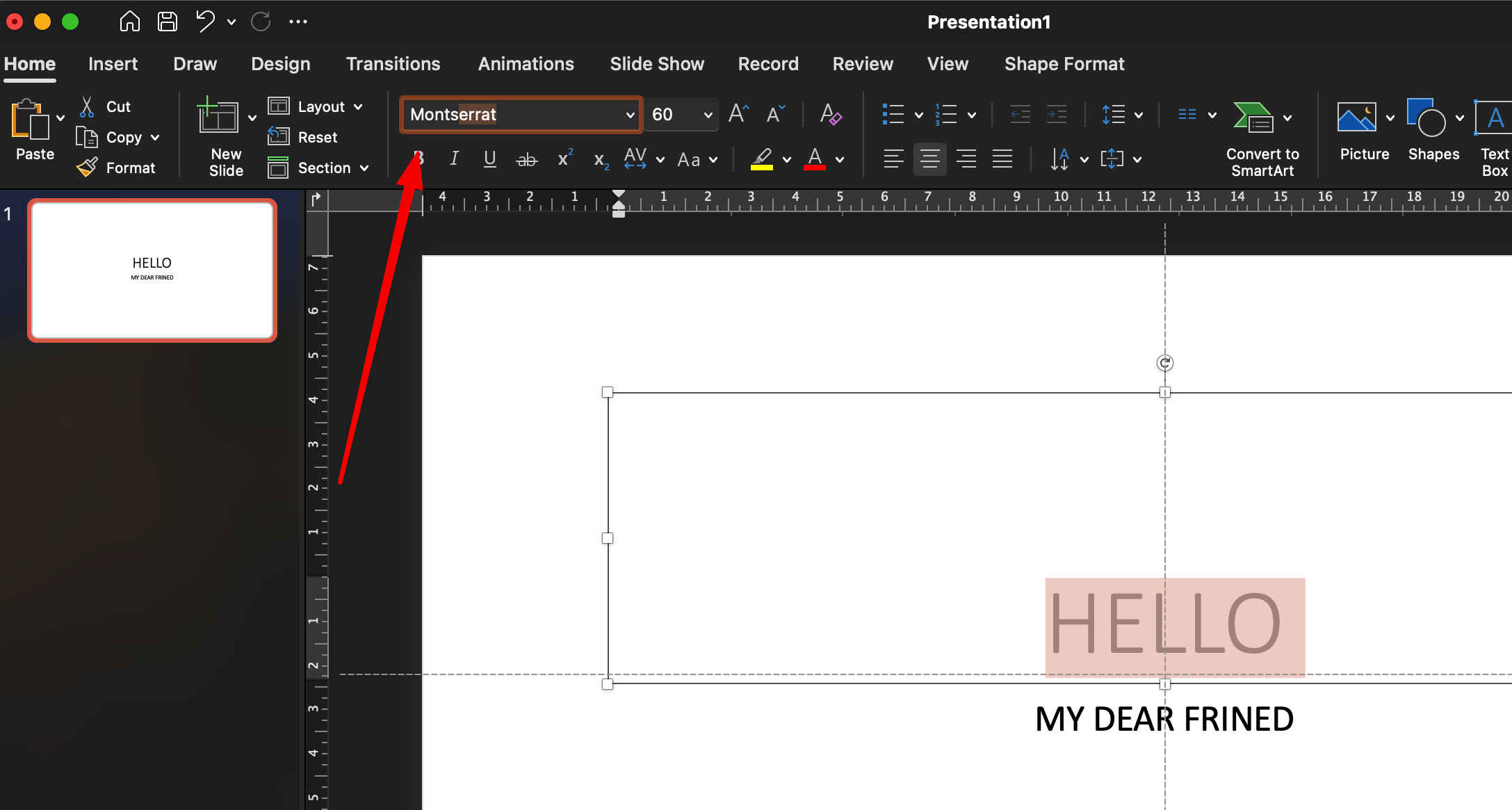
Chcete-li použít písma, přejděte do zobrazení "Slide Master", zvýrazněte textové oblasti a na kartě Domů změňte písmo. Tím zajistíte konzistenci písma na všech snímcích. Pro nadpisy používejte větší velikosti (28-36 pt) a hlavní text by měl mít velikost mezi 16-20 pt v závislosti na velikosti a rozvržení snímku.
Krok 3: Vytvořte si funkční paletu barev
Aplikace PowerPoint nabízí přednastavené barevné motivy, které jsou však často zastaralé. Místo toho si vytvořte vlastní. Vyberte si 3-4 barvy:
- Tmavě neutrální (např. tmavě modrá, tmavě šedá) pro text.
- Výrazný akcent (např. královská modř, karmínová) pro záhlaví nebo klíčové vizuály.
- jemnější kontrast (např. světle modrá, béžová) pro pozadí nebo boxy.
- Volitelná čtvrtá barva pro obměnu
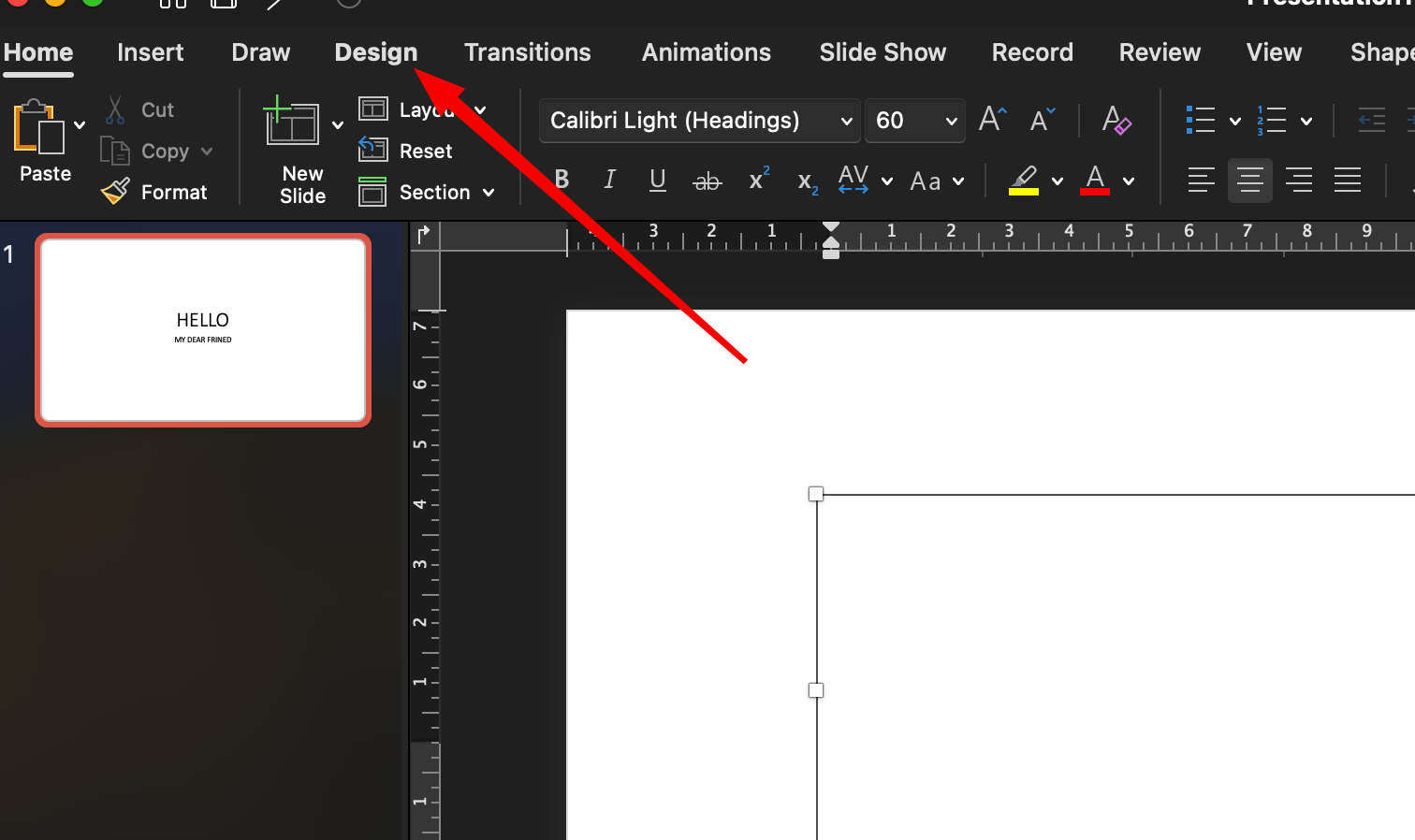
Ty můžete definovat v části "Design" → "Varianty" → "Barvy" → "Přizpůsobit barvy". Barevný motiv pojmenujte, abyste jej mohli později znovu použít. 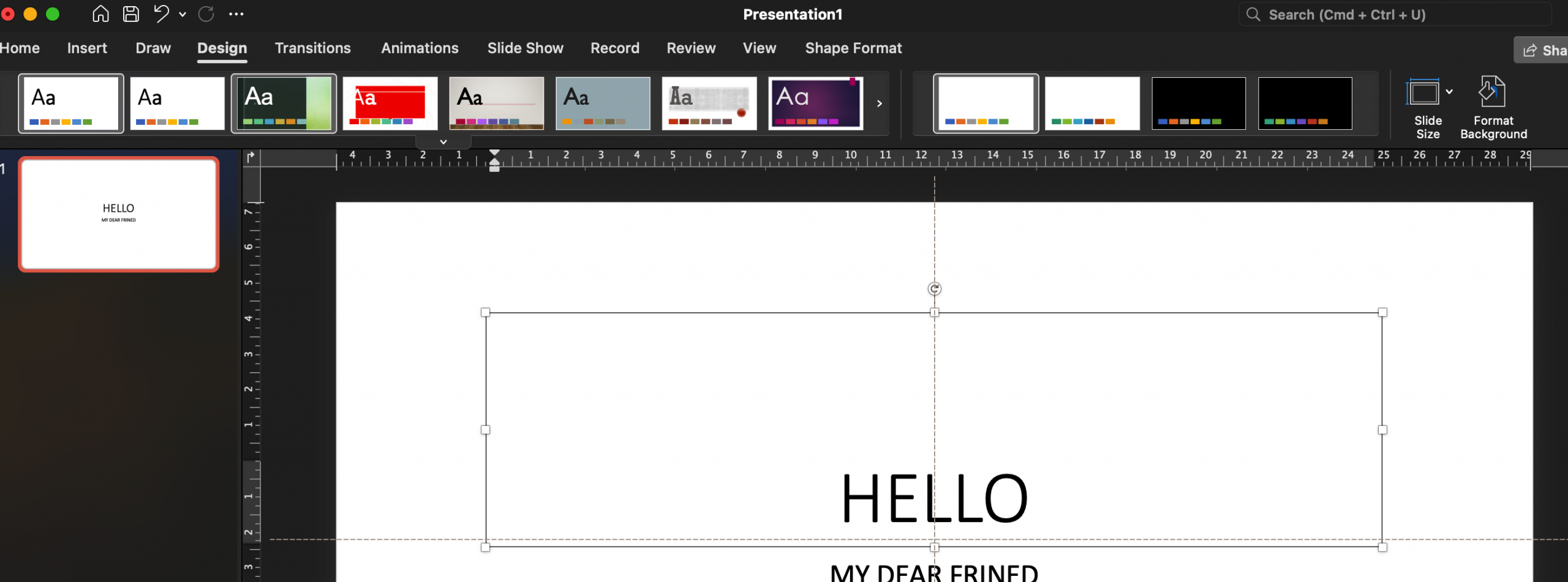
Krok 4: Přidání vizuální hierarchie a odstupů
Nevtěsnávejte obsah do jednoho snímku. Efektivně využijte bílý prostor, abyste vedli oko diváka. Rozdělte informace do stravitelných částí. Každý slide by se měl zaměřit na jednu myšlenku nebo téma.
Používejte nadpisy, podnadpisy a odrážky. Vyhněte se rozsáhlým odstavcům - PowerPoint není román. Pokud vysvětlení něčeho zabere více než 2-3 krátké řádky, zvažte zjednodušení sdělení nebo přesunutí obsahu na nový slide.
Pomocí nástrojů "Zarovnat" a "Rozdělit" na kartě "Formát" zajistíte rovnoměrné rozmístění objektů. K přesnějšímu umístění položek můžete použít také vestavěné mřížky aplikace PowerPoint. 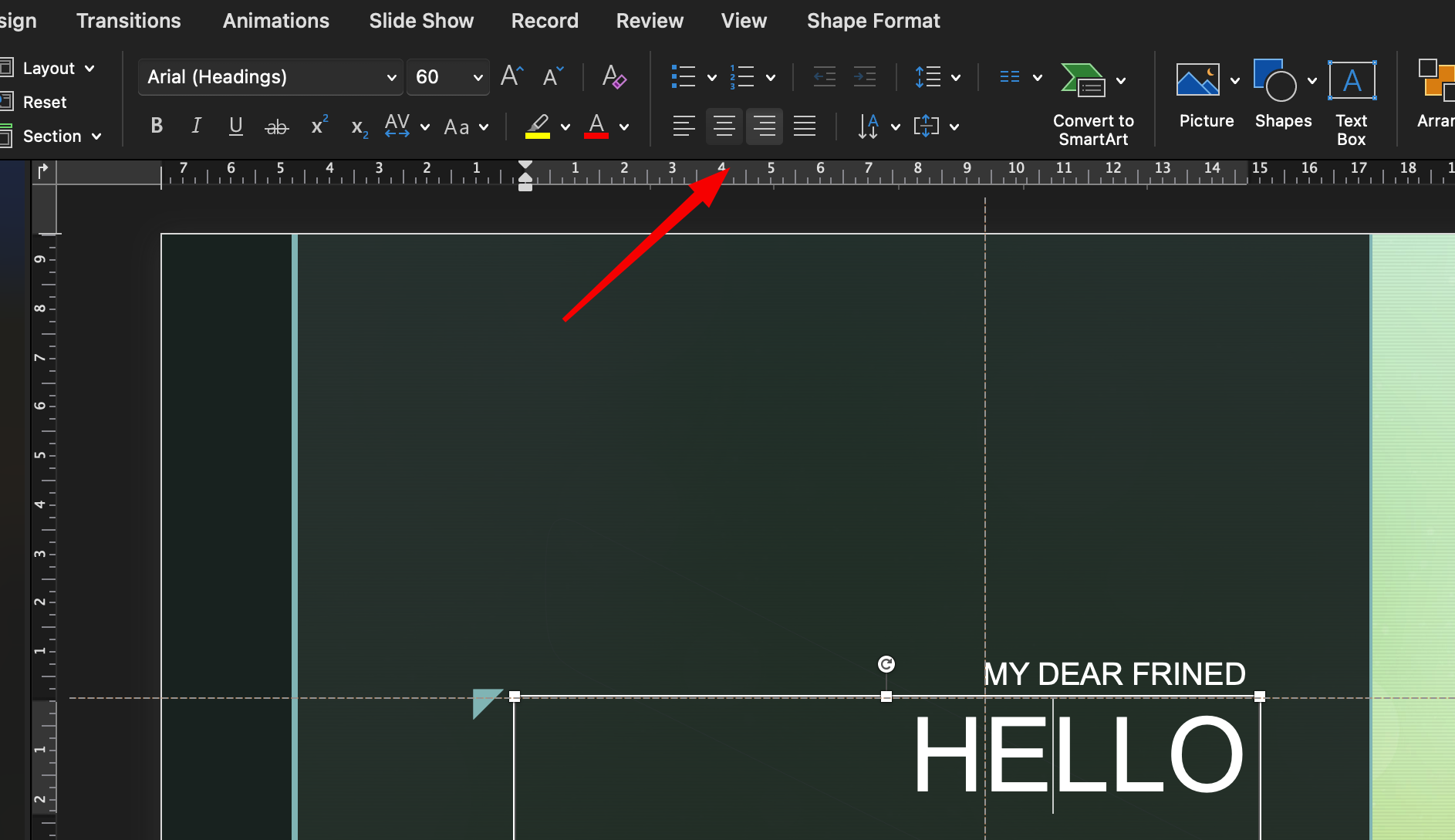
Krok 5: Přidejte ikony a obrázky, které podporují vaše sdělení
PowerPoint nyní obsahuje vestavěné ikony a ilustrace v části "Vložit" → "Ikony". Jedná se o škálovatelnou vektorovou grafiku, což znamená, že se nerozpixelují. Můžete jimi nahradit dlouhé popisy nebo vizuálně posílit své body.
Při použití fotografií dbejte na to, aby měly vysoké rozlišení a byly v souladu s tématem. Vyhněte se laciným stockovým obrázkům - místo toho hledejte moderní, ploché obrázky nebo použijte bezplatné knihovny fotografií, jako je Unsplash nebo Pexels. Obrázky přidávejte prostřednictvím "Vložit" → "Obrázky" → "Toto zařízení" nebo "Obrázky online". 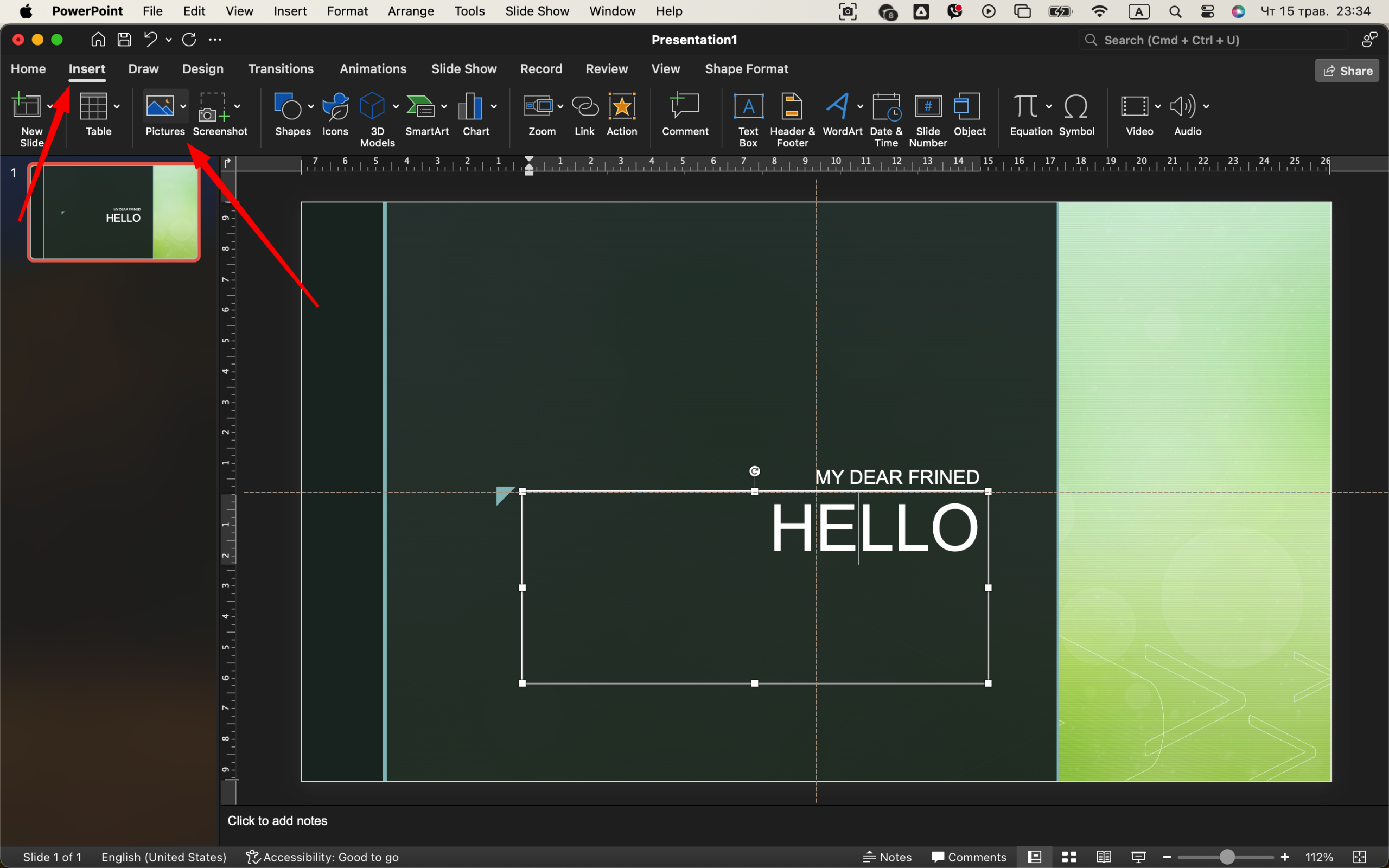
Chcete-li zachovat jednotný dojem, použijte jemné filtry nebo upravte průhlednost a barevné překryvy tak, aby obrázky splynuly s pozadím a nedominovaly mu.
Krok 6: Použití inteligentních přechodů a animací
Animace by měly být jemné. Používejte raději "Fade" nebo "Wipe" než efektní efekty jako "Bounce" nebo "Zoom". Vyberte objekt, klikněte na "Animace" a vyberte jednoduchou položku. Vyhněte se tomu, aby každé slovo létalo - odvádí to pozornost od sdělení. 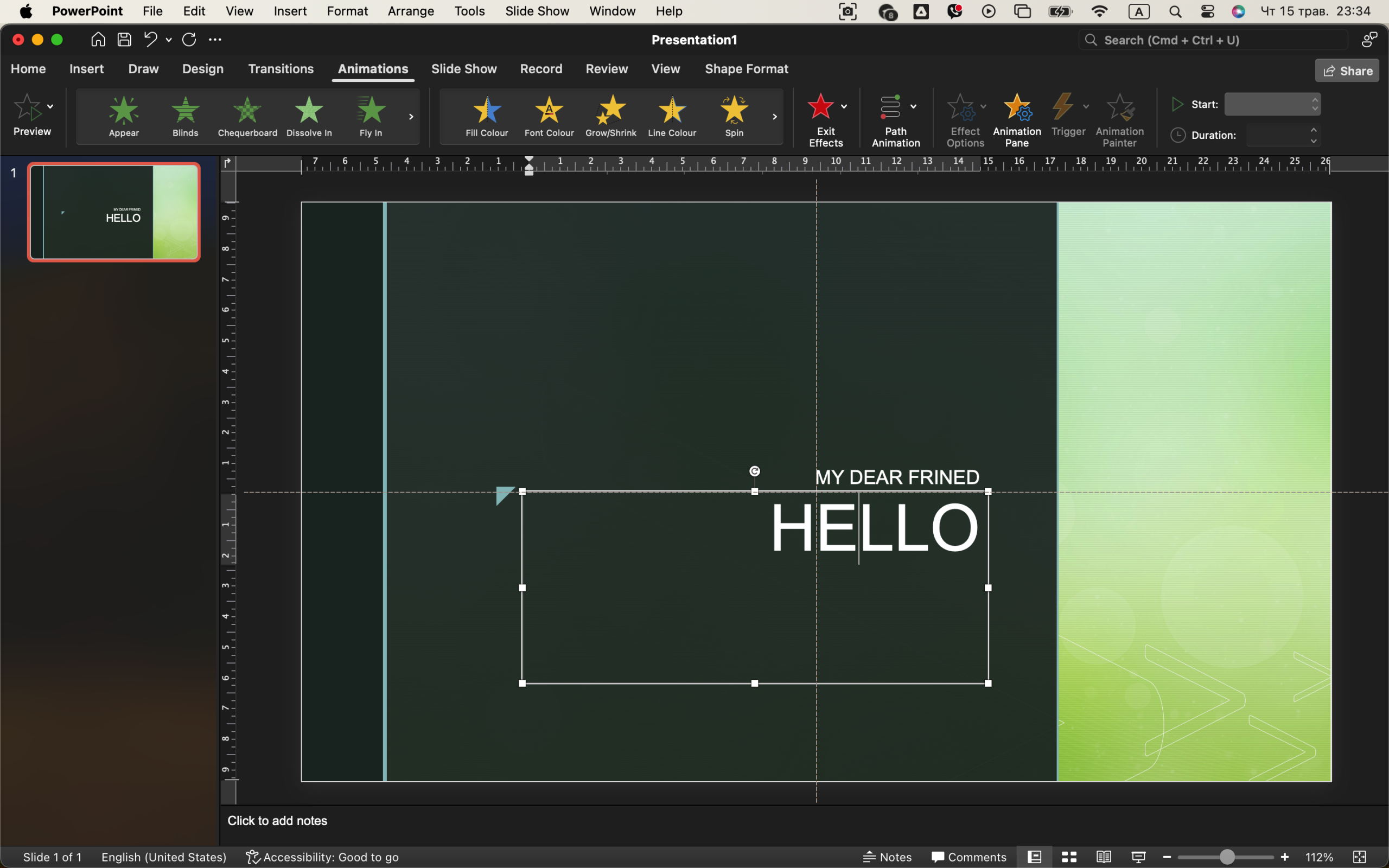
Pro přechody mezi snímky použijte přechod "Morph" pro plynulý pohyb mezi snímky (k dispozici v novějších verzích aplikace PowerPoint). Jinak je bezpečnou a profesionální volbou přechod "Fade".
Animace by měly sloužit určitému účelu: zvýraznění postupu, postupné vytváření seznamů nebo vedení pozornosti k určitému bodu. Neanimujte jen pro zábavu.
Krok 7: Vkládání grafů a dat s rozmyslem
Aplikace PowerPoint umožňuje vkládat koláčové grafy, sloupcové grafy a další grafy přímo prostřednictvím nabídky "Vložit" → "Graf". To však neznamená, že byste to měli dělat vždy. Zeptejte se: Potřebují tato data graf? Lze je shrnout do jedné věty?
Pokud používáte grafy:
- Odstranění čar na pozadí
- Čitelnost písma (minimálně 16pt)
- Jasné označení údajů
- Držte se svého barevného tématu
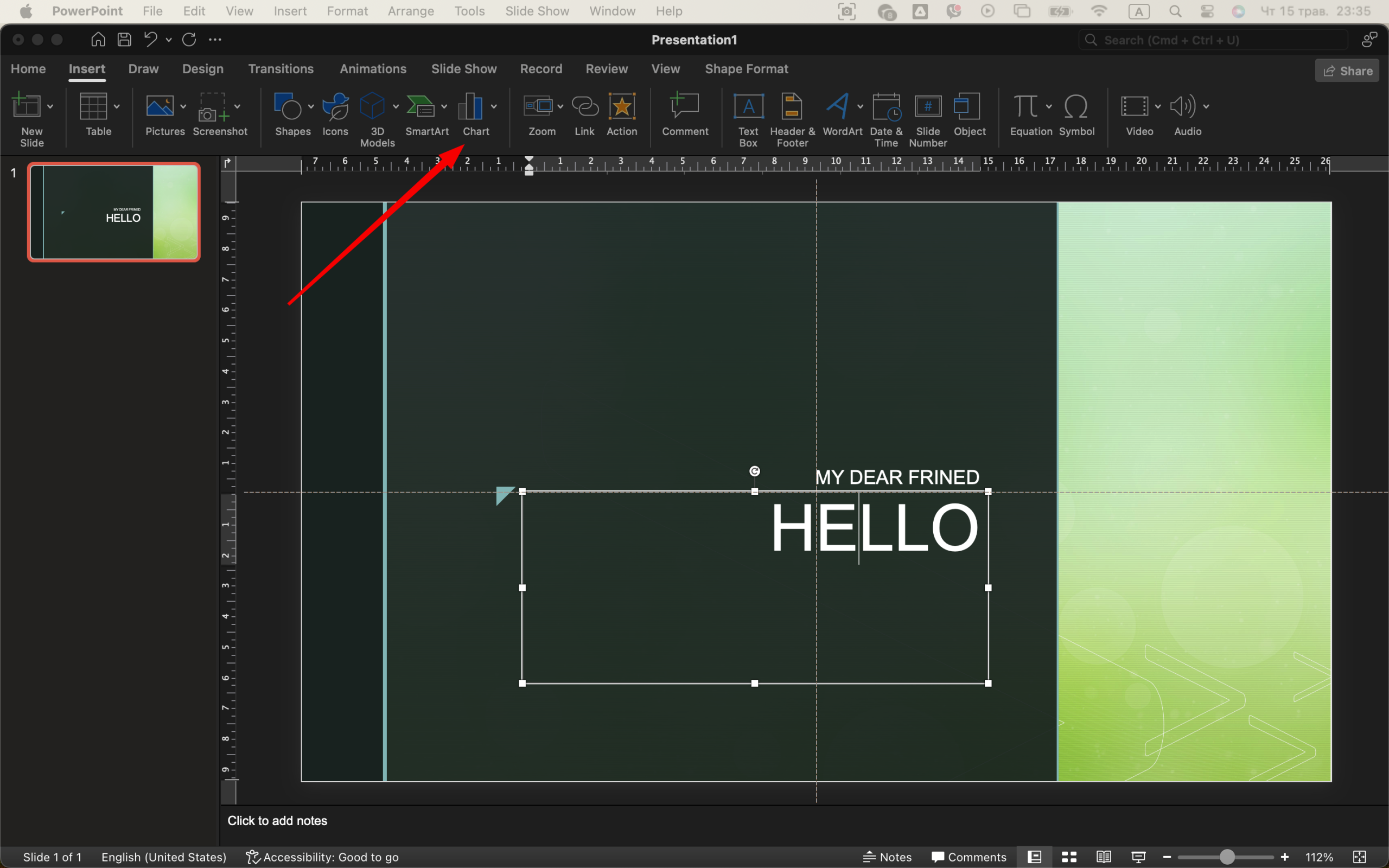
Vyhněte se 3D grafům - vypadají zastarale a jsou hůře čitelné. Nejlepší jsou ploché, minimalistické vizualizace dat.
Krok 8: Přidání čísel snímků, značek a zápatí
V části "Vložit" → "Záhlaví a zápatí" můžete přidat čísla snímků a malé zápatí se svým jménem nebo značkou. To dodá vašim snímkům profesionální lesk. Text v zápatí nechte minimální - stačí logo, krátký název domény nebo rok.
Pro zajištění konzistence se vraťte do "Slide Master" a vložte tam tyto prvky tak, aby se objevily na každém snímku. 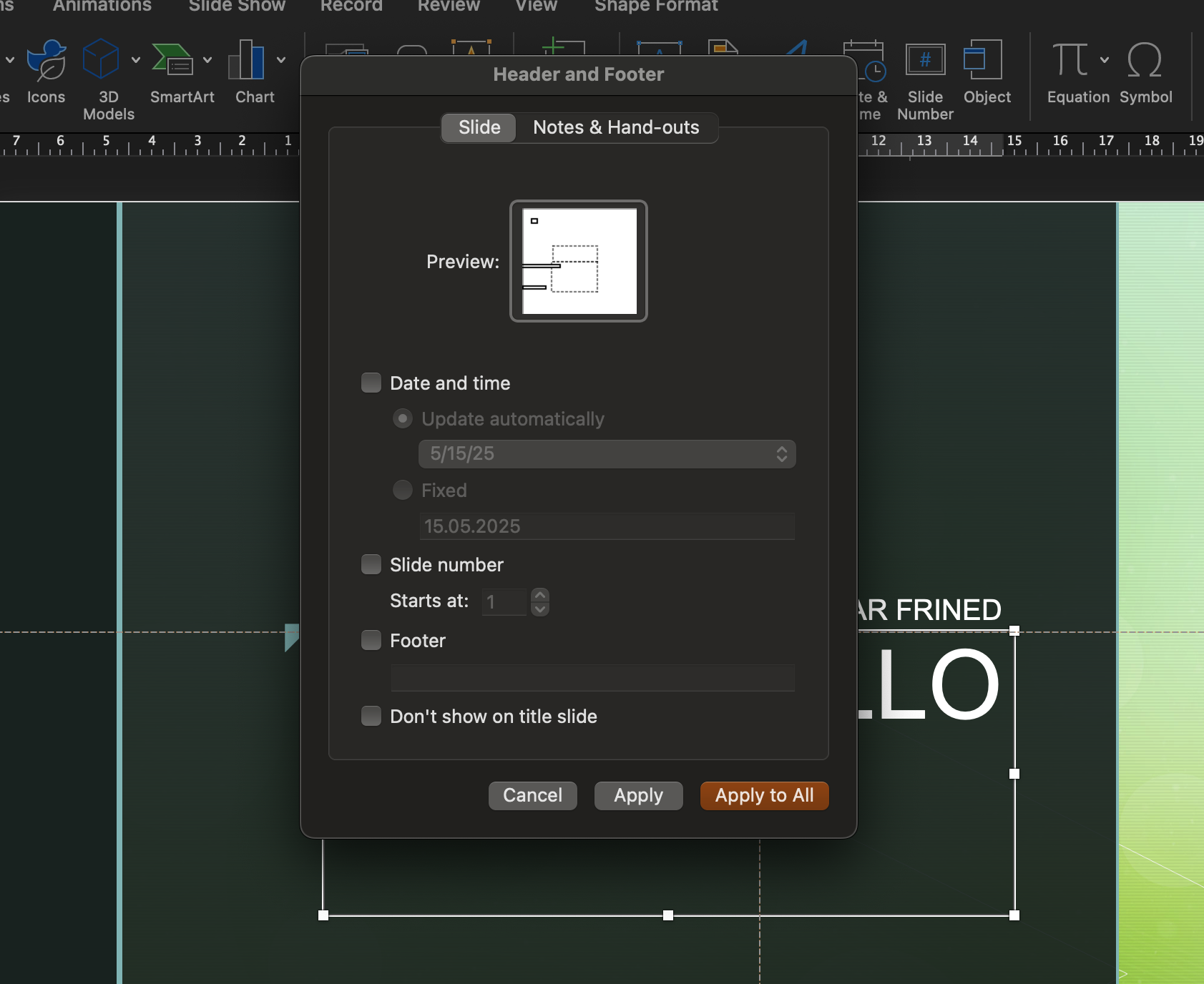
Krok 9: Nacvičení a vyleštění závěrečných slajdů
Po vložení obsahu projděte prezentace v režimu prezentace. Hledejte:
- Nekonzistentní písma nebo barvy
- Špatně zarovnané prvky
- Příliš mnoho nebo příliš málo bílého místa
- Prezentace, které se zdají být příliš zaneprázdněné
Upravujte bezohledně. Každý snímek by si měl své místo zasloužit. Ořezávejte, kde je to potřeba. Vyčistěte animace. Procvičte si prezentaci nahlas, abyste zkontrolovali načasování a plynulost.
Krok 10: Export a sdílení jako profesionál 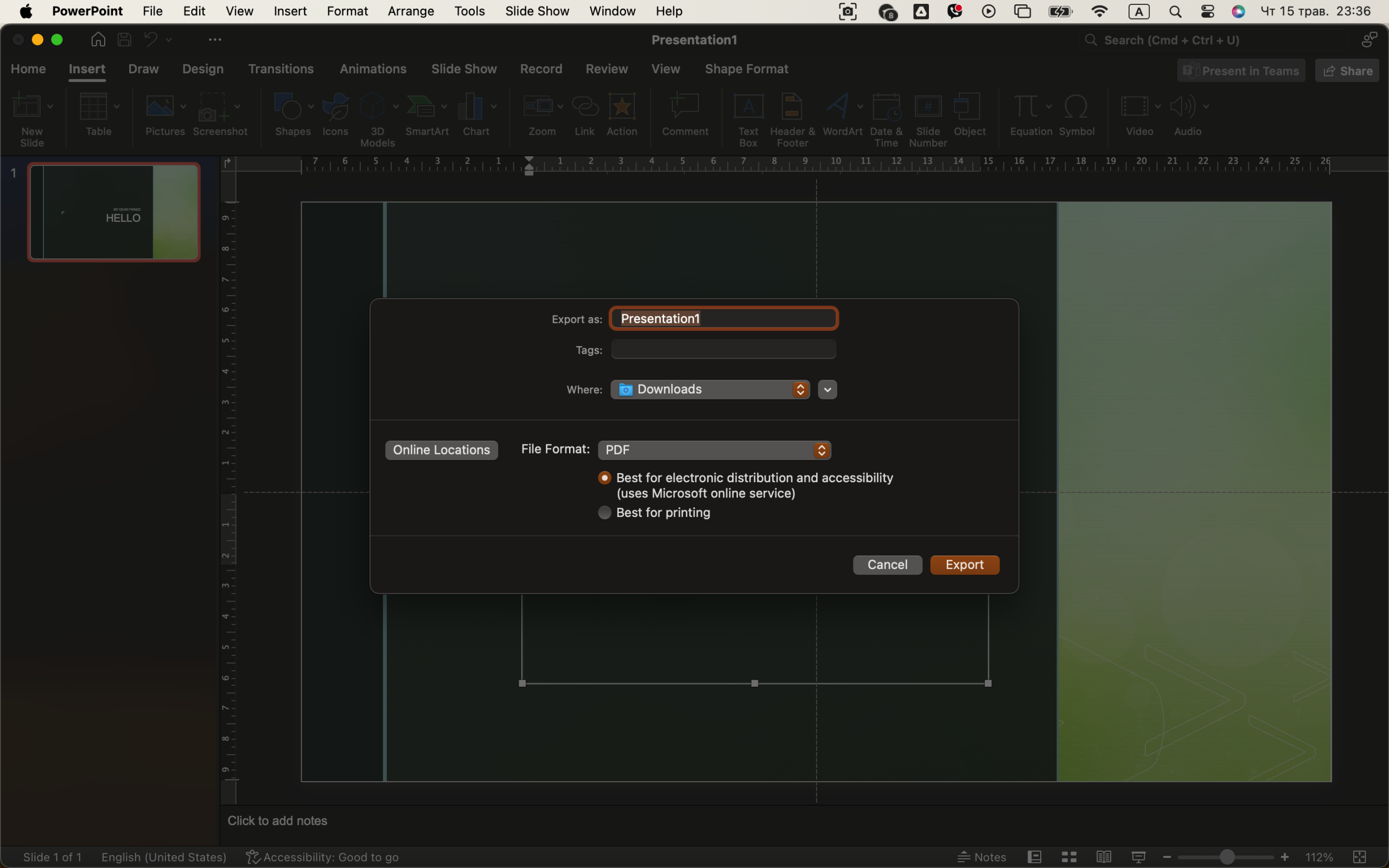
Po dokončení exportujte prezentaci do požadovaného formátu:
- Pro sdílení: Soubor → Export → PDF
- Pro prezentaci: Uložit jako .PPTX nebo nahrát na OneDrive
- Pro video: Soubor → Exportovat → Vytvořit video (skvělé pro automatické doručování).
Pokud ji posíláte e-mailem, komprimujte obrázky, abyste zmenšili velikost souboru: Soubor → Informace → Komprimovat média.
Závěrečné myšlenky
Aplikace PowerPoint se může zdát na první pohled jednoduchá, ale díky promyšlenému designu se z ní stává mocný komunikační nástroj. Klíčem je důslednost, střídmost a přehlednost. Držte se výrazných písem, čistého rozvržení a užitečných vizuálních prvků. Když každý slide působí záměrně - ne přeplácaně - vaše publikum zůstane zaujaté a vaše sdělení bude zřetelné.
Stačí trocha cviku a zjistíte, že nevytváříte jen diapozitivy, ale zážitky.